Moodle Teilnehmendenexport
Rollen: Prüfer:in, Assistent:in, Support
Inhalt
In diesem Schritt lernen Sie, wie eine Kursteilnehmendenliste aus einem bestehenden Kurs auf moodle.tu-darmstadt.de exportieren können. Die Tabellen enthalten insbesondere die Kombination aus Matrikelnummer und E-Mail, die für die Campustools wichtig ist bzw. E-Mails für die E-mail-Listeneinschreibung.
Moodle Version 4.2 Bewertungslisten erstellen
Schritt 1:

Navegieren Sie in Ihren PRüfungskurs.
Drücken Sie auf den Reiter "Bewertungen".
Daraufhin öffnet sich die "Bewertungsübersicht".
Schritt 2:

Nun drücken Sie auf das Dropdown "Bewertungsübersicht".
Schritt 3:
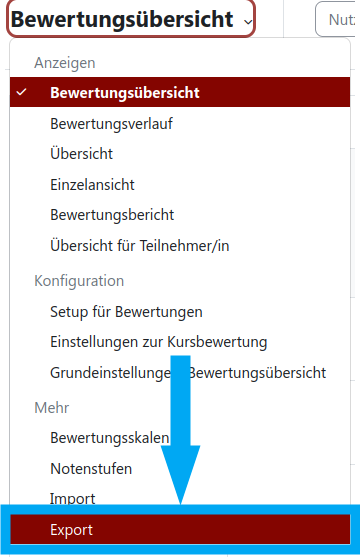
Wählen Sie nun "Export".
Schritt 4:
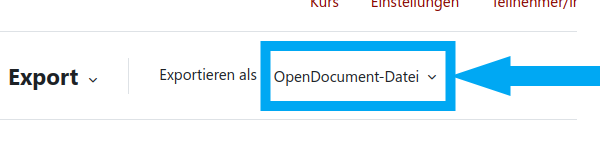
Drücken Sie nun auf "OpenDocument-Datei" um den Exportdateityp auswählen zu können.
Schritt 5:
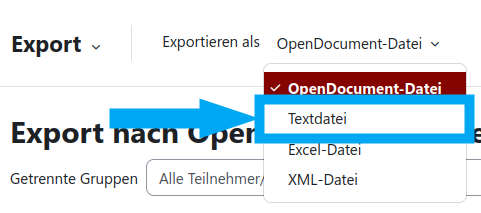
In dem erschienenen Dropdown wählen Sie "Textdatei".
Schritt 6:
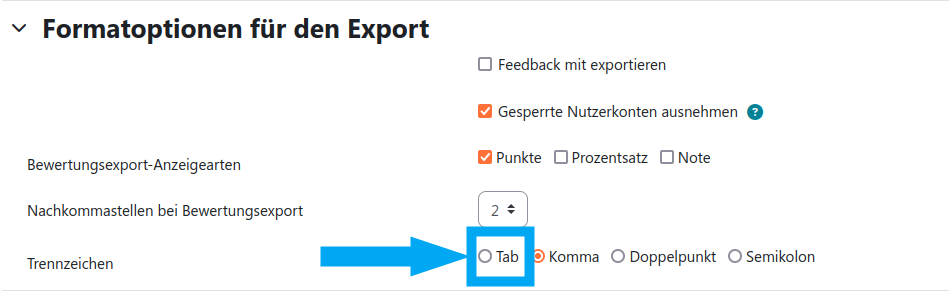
Schritt 7:
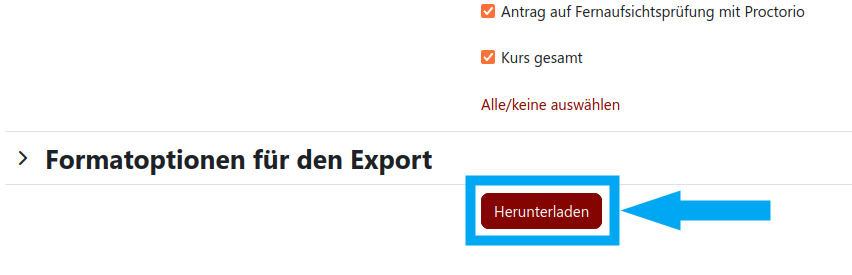
Moodle Version 4.2 Teilnehmendenlisten erstellen
Schritt 1:
Navigieren Sie in die View Teilnehmer/innen.
Schritt 2:
Falls bereits eine Vorsortierung durchgeführt wurde, dann Stellen Sie die Filter entsprechend ein.
Schritt 3:
Wählen Sie alle Teilnehmer/innen aus.
Schritt 4:
Exportieren Sie die Teilnehmer/innen als csv.
Schritt 5:
Öffnen Sie die Datei mit einem Tabellenkalkulationsprogramm (Excel, Calc, etc)
Schritt 6:
Wählen Sie Trennsymbol , aus.
Schritt 7:
Löschen Sie die Spalte Gruppe
Schritt 8:
Diese Tabelle ist nun bereit zur weiteren Verarbeitung. Sie enthält die Kombination aus Matrikelnummer und Email, die benötigt wird zur weiteren Verarbeitung.
Hinweis:
Wenn Sie Bewertungsliste aus Moodle erzeugen, dann werden keine manuellen Nachbearbeitungsschritte benötigt.

No Comments